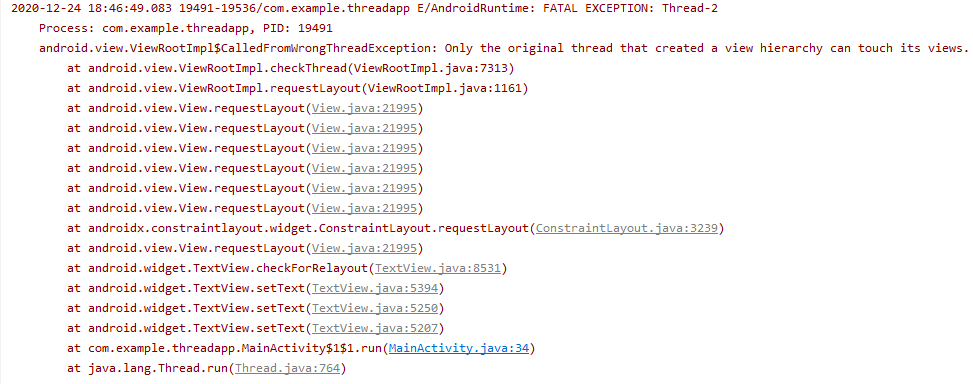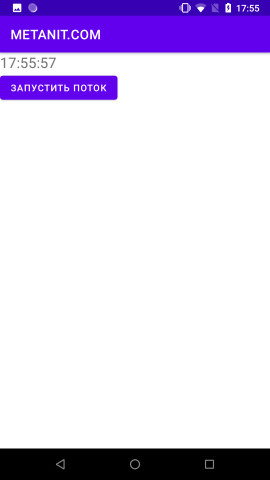Потоки
Потоки позволяют выполнять несколько задач одновременно, не мешая друг другу, что даёт возможность эффективно использовать системные ресурсы. Потоки используются в тех случаях, когда одно долгоиграющее действие не должно мешать другим действиям. Например, у нас есть музыкальный проигрыватель с кнопками воспроизведения и паузы. Если вы нажимаете кнопку воспроизведения и у вас запускается музыкальный файл в отдельном потоке, то вы не можете нажать на кнопку паузы, пока файл не воспроизведётся полностью. С помощью потоков вы можете обойти данное ограничение.
Использование фоновых потоков
Чтобы быть уверенным, что ваше приложение не теряет отзывчивости, хорошим решением станет перемещение всех медленных, трудоёмких операций из главного потока приложения в дочерний.
Применение фоновых потоков — необходимое условие, если вы хотите избежать появления диалогового окна для принудительного закрытия приложения. Когда активность в Android на протяжении 5 секунд не отвечает на события пользовательского ввода (например, нажатие кнопки) или приёмник широковещательных намерений не завершает работу обработчика onReceive() в течение 10 секунд, считается, что приложение зависло. Подобные ситуации следует избегать любой ценой. Используйте фоновые потоки для всех трудоёмких операций, включая работу с файлами, сетевые запросы, транзакции в базах данных и сложные вычисления.
Android предоставляет несколько механизмов перемещения функциональности в фоновый режим.
- Activity.runOnUiThread(Runnable)
- View.post(Runnable)
- View.postDelayed(Runnable, long)
- Handlers
- AsyncTask
Класс AsyncTask позволяет определить операции, которые будут выполняться в фоне, вы также будете иметь доступ к обработчику событий, что позволит отслеживать прогресс выполнения задач и выводить результаты в контексте главного графического потока. Подробнее об этом классе в отдельной статье.
Хотя использование AsyncTask — хорошее решение, случается, что для работы в фоновом режиме приходится создавать собственные потоки и управлять ими.
В Java есть стандартный класс Thread, который вы можете использовать следующим образом:
Данный способ подходит только для операций, связанных с временем. Но вы не сможете обновлять графический интерфейс программы.
Если вам нужно обновлять интерфейс программы, то нужно использовать AsyncTask, о котором говорилось выше, или вы можете реализовать ваш собственный класс, наследованный от Thread, используя объект Handler из пакета android.os для синхронизации с потоком GUI перед обновлением пользовательского интерфейса.
Вы можете создавать дочерние потоки и управлять ими с помощью класса Handler, а также классов, доступных в пространстве имён java.lang.Thread. Ниже показан простой каркас для переноса операций в дочерний поток.
Плохое приложение
Напишем «плохое» приложение, неправильно использующее основной поток. Однажды мы писали программу для подсчёта ворон. На этот раз будем считать чёрных котов, которые перебегают нам дорогу. Зачем они это делают — молчит наука. Может быть собранная статистика поможет разгадать тайну. Добавим на экран активности кнопки и текстовую метку. Код для щелчка кнопки.
Для имитации тяжёлой работы программа делает паузу на двадцать секунд, а потом выводит текст с подсчётом котов. Если нажать на кнопку один раз и подождать двадцать секунд, то программа отработает как положено. Но представьте себе, что вы нажали на кнопку один раз. Программа запустила паузу. Вы, не дожидаясь окончания паузы, снова нажали на кнопку. Программа должна выполнить вашу команду, но предыдущая команда ещё не отработала и наступает конфликт. Попробуйте нажать на кнопку несколько раз с небольшими перерывами. В какой-то момент приложение зависнет и выведет системное диалоговое окно:
В реальных приложениях такое окно может разозлить пользователя и он поставит низкую оценку вашему приложению.
В данном случае ошибку вызывает не сам вывод текста в текстовой метке, который, к слову, тоже выполняется в основном потоке, а сам щелчок кнопки. Если вы закомментируете последние две строчки кода, связанные с TextView, то ошибка сохранится.
Вам необходимо перенести трудоёмкую задачу в отдельный поток. Для этого создаётся экземпляр класса Runnable, у которого есть метод run(). Далее создаётся объект Thread, в конструкторе у которого указывается созданный Runnable. После этого можно запускать новый поток с помощью метода start(). Перепишем пример.
Весь код мы перенесли в метод run(). Теперь вы можете безостановочно щёлкать по кнопке. На этот раз приложение сохранит свою работоспособность. Чтобы в этом убедиться, в код добавлено протоколирование логов Log.i(). При каждом нажатии создаётся новый поток, в котором выполняется код. Потоки друг другу не мешают и дожидаются своей очереди, когда система позволит им отработать.
Основной поток также называют UI-потоком. Имено в главном потоке можно обновить текст у текстовой метки. В создаваемых нами потоках это делать нельзя. Если вы уберёте комментарии с последнего примера и запустите проект, то получите сообщение об ошибке.
Нужен некий посредник между создаваемыми потоками и основным UI-потоком. В роли такого посредника служит класс Handler (полное название класса android.os.Handler, не перепутайте). Вам нужно создать экземпляр класса и указать код, который нужно выполнить.
После строчки кода с Log.i() добавьте вызов метода посредника.
Поток вызывает посредника, который в свою очередь обновляет интерфейс. В нашем случае посредник посылает пустое сообщение от потока.
Но бывает так, что от потока требуется получить информацию для обработки. Ниже упрощённый пример.
Запуск потока
Предположим, мы разрабатываем собственный проигрыватель. У нас есть кнопка Play, которая вызывает метод play() для воспроизведения музыки:
Теперь запустим метод в другом потоке. Сначала создаётся новый поток. Далее описывается объект Runnable в конструкторе потока. А внутри созданного потока вызываем наш метод play(). И, наконец, запускаем поток.
Усыпить поток
Иногда требуется временно приостановить поток («усыпить»):
Приоритет потоков
Для установки приоритета процесса используется метод setPriority(), который вызывается до запуска потока. Значение приоритета может варьироваться от Thread.MIN_PRIORITY (1) до Thread.MAX_PRIORITY (10):
Отмена выполнения потока
У потока есть метод stop(), но использовать его не рекомендуется, поскольку он оставляет приложение в неопределённом состоянии. Обычно используют такой подход:
Существует и другой способ, когда все запускаемые потоки объявляются демонами. В этом случае все запущенные потоки будут автоматически завершены при завершении основного потока приложения:
Источник
Полный список
— рассмотрим еще пару способов запуска Runnable в UI-потоке
Мы подробно рассмотрели Handler и увидели, что он умеет. Главное его достоинство – это умение выполнять код в UI-потоке. Существует еще пара способов выполнять Runnable в UI-потоке. Это методы:
Первые два похожи и отправляют Runnable на немедленную обработку. Я не знаю в чем их принципиальное отличие. Если у вас есть соображения на этот счет, пишите на форуме в ветке этого урока. А третий метод позволяет указать задержку выполнения Runnable.
Создадим приложение и опробуем эти методы.
Project name: P0851_RunnableUIThread
Build Target: Android 2.3.3
Application name: RunnableUIThread
Package name: ru.startandroid.develop.p0851runnableuithread
Create Activity: MainActivity
TextView, которое будем обновлять из нового потока.
В onCreate создаем новый поток. В нем мы через паузы выполняем runn1 и runn2, и планируем runn3 с задержкой в 2000 мсек, используя вышеупомянутые методы.
runn1, runn2 и runn3 – это просто Runnable, которые обновляют текст в TextView. Они должны быть выполнены в UI-потоке.
Все сохраним и запустим. Экран пустой.
Через 2 сек выполняется runn1
Еще через секунду runn2
И еще через 2 секунды срабатывает runn3, который был отложен на 2 сек.
Тем самым, если ваши алгоритмы не особо сложны, можно использовать эти методы для выполнения кода в UI-потоке. Если же нужны навороты и алгоритм достаточно сложен, то используем Handler.
На следующем уроке:
— создаем несложный пример с AsyncTask
Присоединяйтесь к нам в Telegram:
— в канале StartAndroid публикуются ссылки на новые статьи с сайта startandroid.ru и интересные материалы с хабра, medium.com и т.п.
— в чатах решаем возникающие вопросы и проблемы по различным темам: Android, Kotlin, RxJava, Dagger, Тестирование
— ну и если просто хочется поговорить с коллегами по разработке, то есть чат Флудильня
— новый чат Performance для обсуждения проблем производительности и для ваших пожеланий по содержанию курса по этой теме
Источник
Полный список
— работаем с Handler и Runnable
Кроме обработки сообщений, мы можем попросить Handler выполнить кусок кода – Runnable. В прошлых уроках мы работали с сообщениями, которые содержали атрибуты. Мы их обрабатывали в Handler и в зависимости от значений атрибутов выполняли те или иные действия. Runnable же – это кусок кода, который мы пошлем вместо атрибутов сообщения, и он будет выполнен в потоке, с которым работает Handler. Нам уже ничего не надо обрабатывать.
Для отправки кода в работу используется метод post. Как и сообщения, Runnable может быть выполнен с задержкой (postDelayed), и может быть удален из очереди (removeCallbacks). Напишем приложение, которое продемонстрирует все эти возможности.
Project name: P0841_HandlerRunnable
Build Target: Android 2.3.3
Application name: HandlerRunnable
Package name: ru.startandroid.develop.p0841handlerrunnable
Create Activity: MainActivity
ProgressBar, отображающий текущий прогресс. CheckBox, который будет включать отображение доп.информации в TextView.
В onCreate мы прописываем обработчик для CheckBox. При включении галки отображается TextView и в работу отправляется задание showInfo. При выключении галки – задание showInfo удаляется из очереди.
Далее в новом потоке эмулируем какое-либо действие — запускаем счетчик с паузами. В каждой итерации цикла отправляем в работу задание updateProgress, которое обновляет ProgressBar.
updateProgress – код, который обновляет значение ProgressBar.
showInfo – код, который обновляет TextView и сам себя планирует на выполнение через 1000 мсек. Т.е мы включаем CheckBox, showInfo срабатывает первый раз и само себя планирует на следующий раз. Т.е. этот код лежит в очереди сообщений, обрабатывается и снова кладет себя туда. Так продолжается, пока мы явно его не удалим из очереди (removeCallbacks), выключив CheckBox.
Будем выводить что-нибудь в лог из showInfo, чтобы увидеть, когда он работает, а когда нет.
Все сохраним и запустим приложение. Побежал ProgressBar.
Появился TextView, который отображает текущее значение счетчика.
В логи при этом добавляется раз в секунду запись:
Выключим CheckBox. Текст исчез.
И логи перестали идти. Значит, задание showInfo успешно удалилось из очереди и больше не работает.
Если снова включим CheckBox – оно снова начнет срабатывать и само себя помещать в очередь с задержкой исполнения. Выключаем CheckBox – удаляем его из очереди.
На следующем уроке:
— рассмотрим еще пару способов запуска Runnbale в UI-потоке
Присоединяйтесь к нам в Telegram:
— в канале StartAndroid публикуются ссылки на новые статьи с сайта startandroid.ru и интересные материалы с хабра, medium.com и т.п.
— в чатах решаем возникающие вопросы и проблемы по различным темам: Android, Kotlin, RxJava, Dagger, Тестирование
— ну и если просто хочется поговорить с коллегами по разработке, то есть чат Флудильня
— новый чат Performance для обсуждения проблем производительности и для ваших пожеланий по содержанию курса по этой теме
Источник
Многопоточность и асинхронность
Создание потоков и визуальный интерфейс
Когда мы запускаем приложение на Android, система создает поток, который называется основным потоком приложения или UI-поток. Этот поток обрабатывает все изменения и события пользовательского интерфейса. Однако для вспомогательных операций, таких как отправка или загрузка файла, продолжительные вычисления и т.д., мы можем создавать дополнительные потоки.
Для создания новых потоков нам доcтупен стандартный функционал класса Thread из базовой библиотеки Java из пакета java.util.concurrent , которые особой трудности не представляют. Тем не менее трудности могут возникнуть при обновлении визуального интерфейса из потока.
Например, создадим простейшее приложение с использованием потоков. Определим следующую разметку интерфейса в файле activity_main.xml :
Здесь определена кнопка для запуска фонового потока, а также текстовое поле для отображения некоторых данных, которые будут генерироваться в запущенном потоке.
Далее определим в классе MainActivity следующий код:
Итак, здесь к кнопке прикреплен обработчик нажатия, который запускает новый поток. Создавать и запускать поток в Java можно различными способами. В данном случае сами действия, которые выполняются в потоке, определяются в методе run() объекта Runnable :
Для примера получаем текущее время и пытаемся отобразить его в элементе TextView.
Далее определяем объект потока — объект Thread , который принимает объект Runnable. И с помощью метода start() запускаем поток:
Вроде ничего сложного. Но если мы запустим приложение и нажмем на кнопку, то мы столкнемся с ошибкой:
Поскольку изменять состояние визуальных элементов, обращаться к ним мы можем только в основном потоке приложения или UI-потоке.
Для решения этой проблемы — взаимодействия во вторичных потоках с элементами графического интерфейса класс View() определяет метод post() :
В качестве параметра он принимает задачу, которую надо выполнить, и возвращает логическое значение — true , если задача Runnable успешно помещена в очередь сообщение, или false , если не удалось разместить в очереди
Также у класса View есть аналогичный метод:
Он также запускает задачу, только через определенный промежуток времени в миллисекундах, который указывается во втором параметре.
Так, изменим код MainActivity следующим образом
Теперь для обновления TextView применяется метод post:
То есть здесь в методе run() передаемого в метод post() объекта Runnable мы можем обращаться к элементам визуального интерфейса и взаимодействовать с ними.
Подобным образом можно работать и с другими виджетами, которые наследуются от класса View .
Источник